
Flasher le BIOS sur une clé USB est une méthode de fonctionnement courante, mais de nombreuses personnes se demandent s'il faut ou non formater la clé USB. L'éditeur PHP Baicao vous indique qu'il n'est pas nécessaire de formater la clé USB lors du flashage du BIOS. Normalement, il vous suffit de copier le fichier de mise à niveau du BIOS dans le répertoire racine de la clé USB. Cependant, dans certains cas particuliers, par exemple s'il y a un problème avec le système de fichiers du disque U ou si un format de système de fichiers spécifique doit être utilisé, le disque U peut devoir être formaté. En général, décidez si vous devez formater la clé USB en fonction de la situation spécifique. Il est préférable de consulter les didacticiels et les instructions pertinents avant de flasher le BIOS. N'oubliez pas qu'avant d'effectuer toute opération, assurez-vous de sauvegarder les données importantes pour éviter toute perte de données.
Tout d’abord, voyons comment accéder au BIOS et aux paramètres nécessaires ! Concentrez-vous sur des réglages simples et pratiques pour une compréhension et une utilisation faciles !
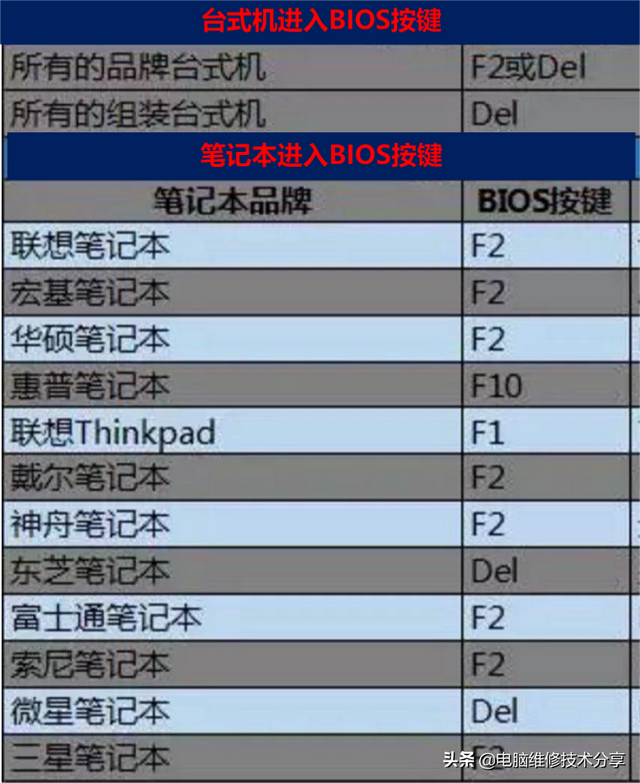
Entrez le bouton BIOS
Lors de l'installation du système, vous devez tenir compte de la séquence de démarrage de l'appareil, c'est-à-dire quel appareil démarre en premier, tel qu'un disque dur, un lecteur optique, une clé USB, etc. De nos jours, lorsqu'un ordinateur est allumé, le menu de démarrage peut généralement être appelé directement sans entrer dans les paramètres du BIOS pour sélectionner le périphérique de démarrage. Par conséquent, les paramètres du BIOS ne sont pas nécessaires, il suffit de savoir comment appeler le menu de démarrage.
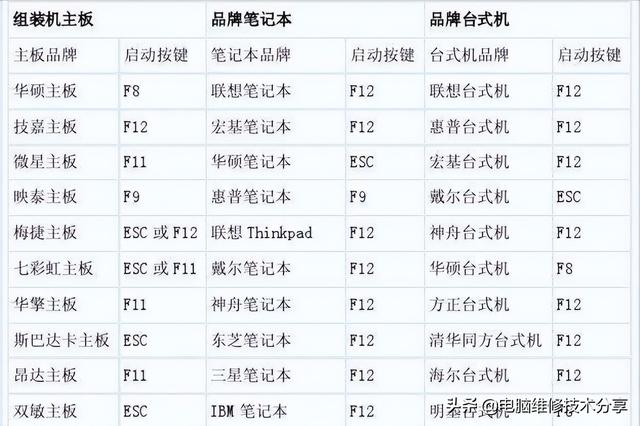
Raccourcis du menu de démarrage
(L'interface du menu de démarrage est légèrement différente selon les modèles ou les versions du BIOS de la carte mère, mais le contenu est similaire)

Introduction aux options du menu de démarrage
Donc, tout ira bien si vous pouvez appeler le Menu de démarrage? Ce n'est pas le cas. Il suffit de retenir un principe pour décider de configurer ou non le BIOS ! Si tu ne changes pas, je ne changerai pas. C'est-à-dire que lorsque nous réinstallerons le système, nous installerons le système d'origine sans changer la version de notre système, le BIOS n'a pas besoin d'être modifié dans les paramètres.
Dois-je configurer le BIOS si j'installe différentes versions du système ? À l'heure actuelle, nous devons voir s'il s'agit d'une mise à niveau ou d'une rétrogradation, c'est-à-dire que passer de WIN7 à WIN10/11 est une mise à niveau, ou changer de WIN10/11 à WIN7 est une rétrogradation. Qu'il s'agisse d'un nouvel ou d'un ancien ordinateur, il n'est pas nécessaire de modifier les paramètres du BIOS lorsque le système est mis à niveau ou lorsque l'ancien ordinateur est rétrogradé. Vous pouvez appeler directement le menu de démarrage et installer le système via le démarrage USB. Ce n'est que lors de la rétrogradation et de l'installation du système sur un nouvel ordinateur que vous devez définir certaines options du BIOS associées. (Le matériel de certains nouveaux ordinateurs ne prend plus en charge l'installation du système WIN7, ceux-ci peuvent donc être ignorés)
Concernant les paramètres du BIOS pertinents impliqués dans la rétrogradation de WIN10/11 vers WIN7, les éléments suivants sont essentiellement résumés :
(différents BIOS les interfaces de configuration et les éléments de configuration sont légèrement différents)
Cliquez pour regarder : Explication détaillée des paramètres du BIOS
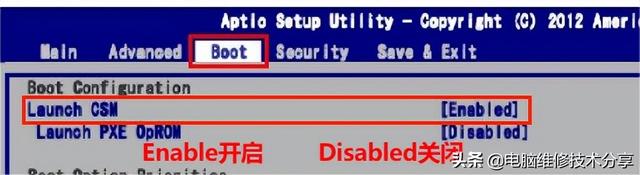
Activez le mode CMS
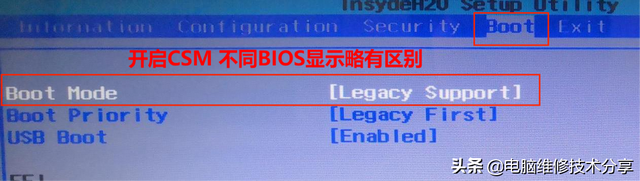
Activez la prise en charge du mode Legic
Disque dur paramètres d'interface (SATA HDD MODE=AHCI /IDE/RAID)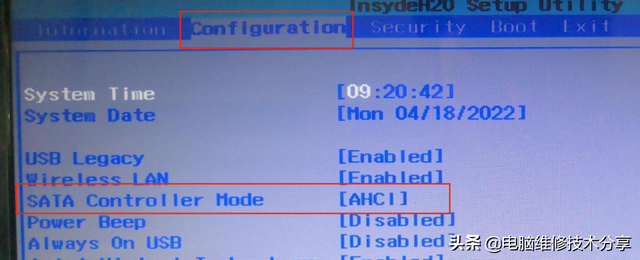
Mode d'interface du disque dur
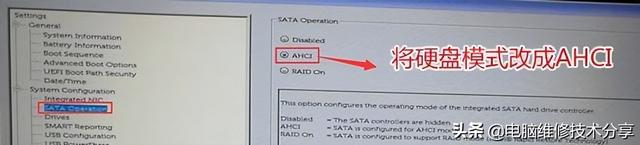
Mode d'interface du disque dur
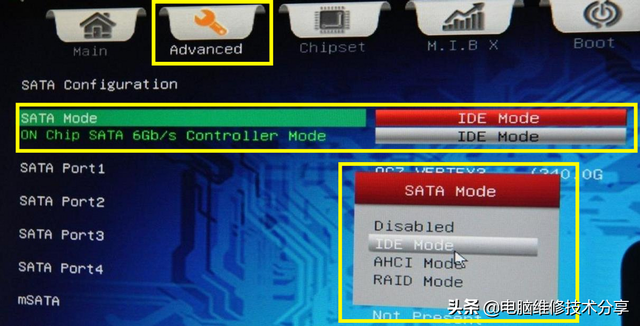
Mode d'interface du disque dur
Démarrage sécurisé (SECURE BOOT=ENABLE/DISABLE L'ordinateur Dell désactive la sécurité PTT)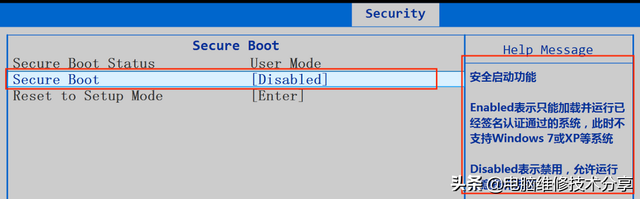
Désactivez le mode de démarrage sécurisé
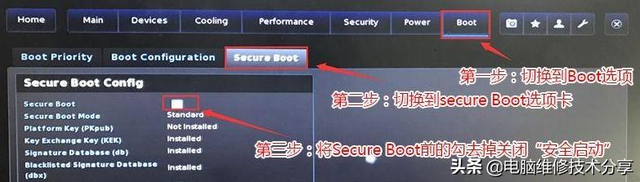
Désactivez le mode de démarrage sécurisé
Après avoir compris les paramètres liés au BIOS et appelé le menu de démarrage,nous devons utiliser une clé USB pour démarrer dans le système PE, partitionner et formater le disque dur. disque. (Sauvegarder les données à l'avance, sauvegarder les données à l'avance, sauvegarder les données à l'avance)
À propos du partitionnement, deux modes de partitionnement sont impliqués : le mode traditionnel MBR et le nouveau mode GUID. Nous n'introduireons pas la différence entre ces modes de partitionnement. ici. La règle principale est que les nouveaux ordinateurs dotés de nouveaux modes n’auront pratiquement aucun problème.
Cliquez pour regarder : explication vidéo détaillée du partitionnement et du démarrage.
Nous parlons ici de réinstaller le système, qui doit déjà avoir été partitionné. À l'heure actuelle, si nous voulons répartir et ajuster la capacité de partition, il nous suffit de partitionner selon le mode de partition d'origine. Si vous souhaitez conserver les données, ne répartissez pas le disque dur. Formatez simplement le disque système. Vous pouvez également ne rien faire et choisir de formater le disque système lors de l'installation du logiciel système.
Formater le disque système d'origine via un logiciel de partition (sauvegarder les données)
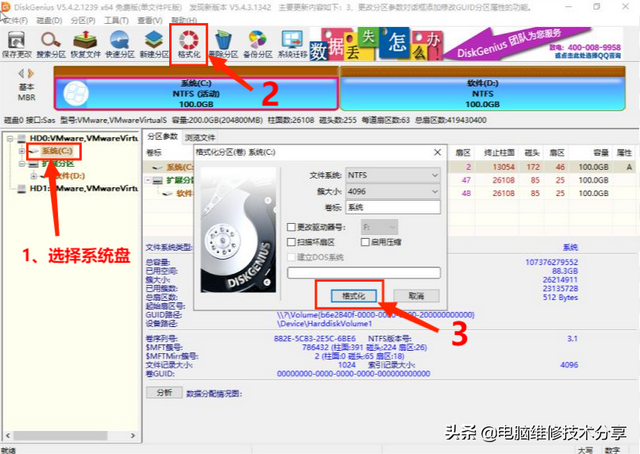
Formater le disque système
Jetons un coup d'œil aux opérations spécifiques des deux modes de partition :
Le mode de partition MBR correspond au mode de démarrage dans le BIOS : c'est-à-dire activer le mode CSM ou le mode Legacy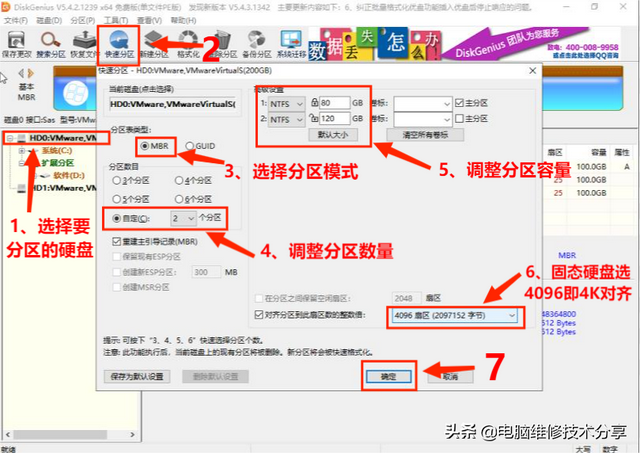
Méthode de fonctionnement de la partition MBR
Le mode de partition GUID correspond au mode de démarrage dans le BIOS : mode de démarrage UEFI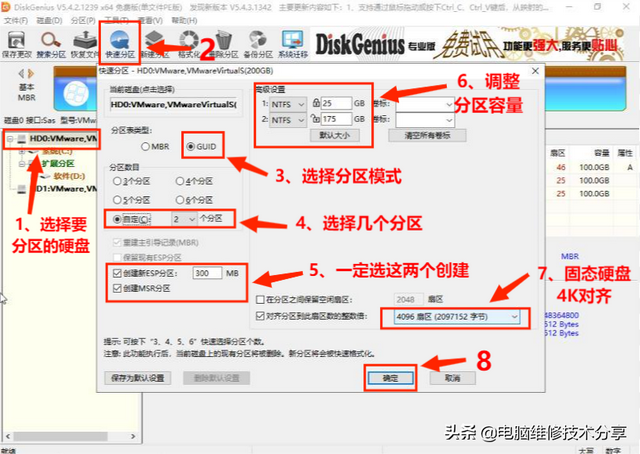
Méthode de fonctionnement de la partition GUID
J'espère que cela vous sera utile, aimez-le si vous l'aimez !
Votre soutien est ma plus grande motivation !
Si vous avez une bonne méthode, veuillez laisser un message et le partager ^_^
Bienvenue pour suivre-collecter-transmettre
Numéro de titre : Partage de technologies de maintenance informatique Slogan du titre : Partagez de vraies technologies et apprenez de vraies connaissances Introduction de l'auteur : De apprendre l'informatique au travail aujourd'hui, est spécialisé dans l'informatique depuis plus de 20 ans. Je n'ose pas dire que je suis techniquement compétent, mais je suis prêt à partager mes nombreuses années d'expérience avec vous !Ce qui précède est le contenu détaillé de. pour plus d'informations, suivez d'autres articles connexes sur le site Web de PHP en chinois!
 Le commutateur Bluetooth Win10 est manquant
Le commutateur Bluetooth Win10 est manquant
 Comment accéder au BIOS sur ThinkPad
Comment accéder au BIOS sur ThinkPad
 Pourquoi toutes les icônes dans le coin inférieur droit de Win10 apparaissent-elles ?
Pourquoi toutes les icônes dans le coin inférieur droit de Win10 apparaissent-elles ?
 La différence entre le sommeil et l'hibernation Win10
La différence entre le sommeil et l'hibernation Win10
 le bios ne peut pas détecter le disque SSD
le bios ne peut pas détecter le disque SSD
 Que signifie bios ?
Que signifie bios ?
 Win10 suspend les mises à jour
Win10 suspend les mises à jour
 Que faire si le commutateur Bluetooth est manquant dans Windows 10
Que faire si le commutateur Bluetooth est manquant dans Windows 10